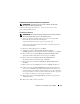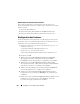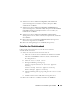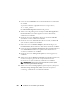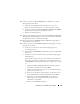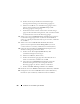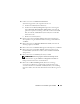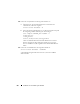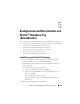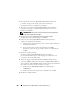Owner's Manual
214 Installation von Oracle RAC 11g R1 mit ASM
3
Geben Sie im Feld
Ausführen
den nachstehenden Befehl ein und klicken
Sie auf
OK:
%Systemlaufwerk%\app\Administrator\product\
11.1.0\db_1/dbca
Der
Datenbankkonfigurationsassistent
wird gestartet.
4
Wählen Sie im
Begrüßungsfenster die Option
Oracle Real Application
Clusters Database
(Oracle Real Application Clusters-Datenbank),
und klicken Sie auf
Weiter.
5
Klicken Sie im Fenster
Operations
(Aktionen) auf
Create a Database
(Datenbank erstellen) und danach auf
Weiter.
6
Klicken Sie im Fenster
Node Selection
(Knotenauswahl) auf
Select All
(Alle auswählen) und danach auf
Weiter.
7
Klicken Sie im Fenster
Database Templates
(Datenbankvorlagen) auf
Custom Database
(Benutzerdefinierte Datenbank) und danach auf
Weiter.
8
Geben Sie im Fenster
Database Identification
(Datenbankidentifikation)
unter
Global Database Name
einen globalen Datenbanknamen wie
racdb
ein, und klicken Sie auf
Weiter.
9
Klicken Sie im Fenster
Management Options
(Verwaltungsoptionen)
auf
Weiter.
10
Wählen Sie im Fenster
Database Credentials
(Datenbank-Zugriffsrechte)
eine Kennwortoption, geben Sie die entsprechenden Kennwort-
informationen ein (falls erforderlich), und klicken Sie auf
Weiter
.
ANMERKUNG: Notieren Sie sich das neue Kennwort, da Sie es später
zur Verwaltung der Datenbank benötigen.
11
Wählen Sie im Fenster
Storage Options
(Speicheroptionen) die Option
Automatic Storage Management (ASM)
(Automatische Speicher-
verwaltung), und klicken Sie anschließend auf
Weiter.